Обновление Witcher 3 Next-Gen вышло с выпуском патча 4.0, но для этого обновления на ПК возникает множество проблем с производительностью. Вот лучшее руководство по настройке The Witcher 3 на ПК.
Если вы являетесь одним из пользователей, которые сталкиваются с проблемами при запуске игры на своем ПК, это руководство может помочь решить некоторые из проблем, включая заикание, возникающее в игре, или случайные сбои.
В то время как новое обновление для The Witcher 3 довольно амбициозно, и оно бесплатно для владельцев копии PS4 или Xbox One, поэтому они могут требовать обновления для PS5 и Xbox Series, оно также ведет к новому эталону аппаратного обеспечения ПК.
Если вы хотите дать этому обновлению шанс, убедитесь, что вы можете сначала проверить новые обновленные системные требования.
Системные требования The Witcher 3 Next-Gen Update для ПК
Для DirectX 11
| Требования | Минимальные | Рекомендуемые |
| Разрешение | 1080p | 1080p |
| Операционные системы | 64-разрядная версия Windows 7 или 64-разрядная версия Windows 8 (8.1) | 64-разрядная версия Windows 7 или 64-разрядная версия Windows 8 (8.1) |
| Процессор | Процессор Intel Core i5-2500K 3,3 ГГц, AMD A10-5800K APU (3,8 ГГц) | Процессор Intel Core i7 3770 3,4 ГГц, процессор AMD AMD FX-8350 4 ГГц |
| Графика | Графический процессор Nvidia GeForce GTX 660 или графический процессор AMD Radeon HD 7870 | Графический процессор Nvidia GeForce GTX 770 или графический процессор AMD Radeon R9 290 |
| Оперативка | 6 ГБ | 6 ГБ |
| Дисковое пространство | 50 ГБ | 50 ГБ |
DirectX 12
| Настройки трассировки лучей | RT выкл. | РТАО/РТГИ | Все функции RT включены |
| Настройки графики | Высокий | Ультра | Ультра |
| Разрешение | 1080p | 1440p (DLSS или FSR) | 4K (DLSS или FSR) |
| Операционные системы | 64-битная Windows 10/11 | 64-битная Windows 10/11 | 64-битная Windows 10/11 |
| Процессор | Intel Core i5-7400/Райзен 5 1600 | Intel Core i7-8700K/Райзен 5 3600 | Intel Core i7-9700K/Райзен 7 3700X |
| Графика | Nvidia GTX 970/Radeon RX 480 | Nvidia RTX 3070/Radeon RX 6700XT | Nvidia RTX 3080/Radeon RX 6800XT |
| Оперативка | 8 ГБ | 16 гигабайт | 16 гигабайт |
| Дисковое пространство | 50 ГБ | 50 ГБ | 50 ГБ |
Так что, если вы хотите испытать игру в лучшем виде, вам понадобится как минимум RTX 3080, но реальность такова, что даже владельцы этого графического процессора изо всех сил пытаются добиться плавной производительности в игре из-за микрозаиканий, а также ужасного хлопка. -in во время разведки.
Уникальная броня Вора на первых уровнях в Скайрим. Солстейм дом Кузнеца #skyrim #tes #tes5 #скайрим
Настройка графики для The Witcher 3 Next-Gen Update
Основываясь на том, во что мы уже играли, это лучшие настройки для игры в «Ведьмак 3» на вашем ПК, если вы соответствуете требованиям. Для разрешения выберите 1440p, если у вас нет RTX 4080/4090 или AMD 7900XT/XTX.
- Глобальное освещение трассировки лучей — вкл.
- Отражение с трассировкой лучей — выкл.
- Тени с трассировкой лучей — выкл.
- Ray Traced Ambient Occlusion — Выкл.
- Сглаживание — DLSS (сбалансированное) или FSR 2.0 (ждите исправления, чтобы исправить это)
- Повышение резкости – Выкл.
- Размытие в движении — включено или по мере необходимости
- Размытие — включено или по мере необходимости
- Цветение — включено или по мере необходимости
- Глубина резкости — вкл.
- Хроматическая аберрация — выключена или по мере необходимости
- Виньетирование — выключено или по мере необходимости
- Световые валы — вкл.
- Эффекты объектива камеры — включено или по мере необходимости
- Nvidia Hairworks – Выкл.
- Количество фоновых персонажей — ультра
- Качество теней — высокое
- Качество местности — Ультра
- Качество воды – высокое
- Диапазон видимости листвы — высокий
- Плотность травы – высокая
- Качество текстур — Ультра+
- Уровень детализации — Ультра
Надеюсь, это уменьшит заикание, с которым сталкивается игра, сохранив при этом важное обновление трассировки лучей, которое представляет собой новое освещение и глобальное освещение в игре.
Тем не менее, если вы не можете получить хорошую производительность от The Witcher 3 на ПК сейчас, лучше дождаться патча, так как есть много проблем, о которых сообщают игроки, даже те, кто играет в нее на 4090. Если у вас есть графический процессор RTX 4090, лучше отключить DLSS3, поскольку, как сообщается, он не работает.
The Witcher 3 Next-Gen вылетает на ПК
Обновленный The Witcher 3 также вылетает у многих пользователей. По-видимому, это связано с новым режимом DirectX 12, который включен по умолчанию. Когда вы впервые запускаете игру, есть возможность выбрать между DirectX 12 или 11, выбрать DirectX 11, чтобы уменьшить частоту сбоев, пока обновление не исправит это навсегда. Точно так же еще одно исправление — полностью отключить трассировку лучей, особенно если вы загружаете более старое сохранение из игры.
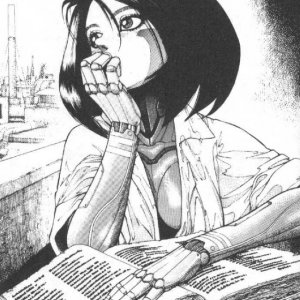
- Admin
- 18.12.2022
- 4 571
- 0
- Источник
Источник: modeland.ru
Переходите с 32-разрядной версии Office на 64-разрядную версию Office
Многие пользователи не осознают, что установили 32-разрядную версию Office на 64-разрядные системы. Вот как плавно переключаться с одной версии на другую, определенно более производительную.
Важно использовать 64-разрядную версию Office в системе x64: использование 64-разрядной, а не 32-разрядной операционной системы и приложений имеет ряд преимуществ.
Во-первых, работающая программа может использовать более 4 ГБ ОЗУ и обращаться к гораздо большему объему памяти.
Если вы работали с очень большими наборами данных со сложными вычислениями, множеством сводных таблиц, подключением данных к внешним базам данных, Power Pivot, 3D-картами, Power View и т. д.; Если вы использовали много тяжелых изображений, видео или анимаций в PowerPoint, файлы размером более 2 ГБ в Project, особенно большие объекты и креативы в Word, 64-разрядная версия Office может предложить более высокую производительность.
Программы для Windows, мобильные приложения, игры — ВСЁ БЕСПЛАТНО, в нашем закрытом телеграмм канале — Подписывайтесь:)
В общих операциях, которые сильно нагружают процессор, разница между 32-битной и 64-битной системой становится очевидной. Даже те приложения, которые менее требовательны к процессору, по-прежнему могут извлечь выгоду из 64-разрядной архитектуры просто потому, что они сами могут адресовать и использовать больше оперативной памяти.
В статье Разница между процессорами ARM и x86 в 64-битном параграфе мы объяснили, как x86-64 — 64-битная версия набора инструкций x86 — была первоначально разработана AMD, а затем принята Intel.
Некоторые пользователи, владельцы 64-битной системы, не осознают, что установили 32-битный Office. Так как же установить Office в 64-битной версии и получить более высокую производительность?
Как проверить версию Office, установленную в вашей системе: 32-битную или 64-битную?
Чтобы проверить, используете ли вы 32- или 64-разрядную версию Microsoft Office, просто нажмите комбинацию клавиш CTRL + SHIFT + ESC, чтобы вызвать диспетчер задач Windows, при необходимости нажмите на пункт «Подробнее», затем на вкладку «Процессы» и запустите программу пакет Office, например Word или Excel.
В системах Windows x64, если рядом с Word или Excel на вкладке «Процессы» отображается метка 32-bit (в скобках) или * 32, это означает, что вы используете 32-разрядную версию Office.
Чтобы перейти с 32-разрядной версии Office на 64-разрядную, необходимо удалить используемую версию, а затем загрузить установочный файл Office x64.
Чтобы продолжить в этом смысле, вы можете подключиться к домашняя страница офиса, войдите в свою учетную запись (с которой связана лицензия) и нажмите кнопку «Установить Office».
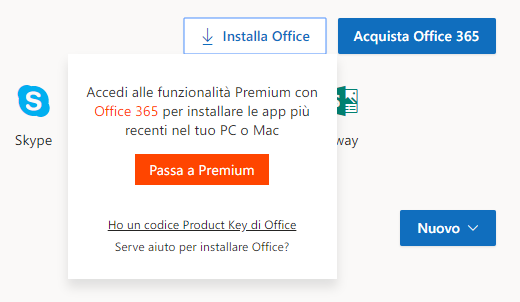
Если у вас не было подписки на Office 365 (Office 365: изменения, внесенные Microsoft), но вам нужно было установить традиционную версию пакета (например, Office 2013, 2016 или 2019, просто нажмите на ссылку I иметь код продукта Office key.
После регистрации ключа продукта, если он еще не известен системе и не связан с учетной записью пользователя Microsoft, просто нажмите «Загрузить сейчас».
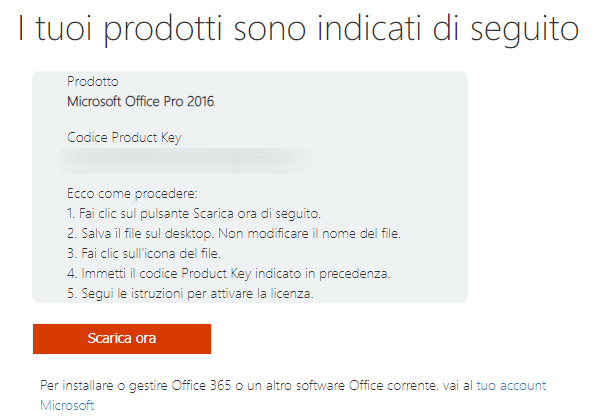
Но обратите внимание на файл, который будет скачиваться: если он начинается с Setup.x86, значит, Office будет скачиваться в 32-битной версии.
Для того, чтобы 64-битная версия (x64) скачалась, предлагаем нажать правой кнопкой мыши на кнопку Загрузить сейчас, а затем на пункт Копировать адрес ссылки.
После открытия новой пустой вкладки в браузере вам нужно будет нажать на адресную строку и нажать CTRL+V.
Во вставленном URL замените x64 на x86 и нажмите Enter.

Это автоматически загрузит установочный файл 64-разрядной версии Office (имя файла будет начинаться с префикса Setup.x64).
Кроме того, вы можете загрузить образ установочного носителя любой версии Office на итальянском языке, следуя инструкциям, описанным в статье.
Файл .img, который можно безопасно открыть с помощью 7-Zip, содержит как 32-разрядную, так и 64-разрядную версии пакета. Кроме того, впоследствии его можно повторно использовать для выполнения других автономных установок Office на любом устройстве, даже при отсутствии подключения к сети.
Программы для Windows, мобильные приложения, игры — ВСЁ БЕСПЛАТНО, в нашем закрытом телеграмм канале — Подписывайтесь:)
Источник: okzu.ru
Windows 11 22H2 Professional 64 bit by GX без TPM 2.0
Обновленная Windows 11 22H2 Professional от GX станет отличным вариантом для тех, кто хочет установить современную ОС на не соответствующий всем официальным требованиям компьютер. Автор заменил родной загрузчик и теперь система в ходе инсталляции не проверяет наличие Secure Boot и поддержку TPM 2.0. Помимо этого были внесены многие изменения, повысившие производительность Windows 11 22H2 Professional Ru 2023.
Например, по умолчанию не работает Защитник. Однако автор оставил возможность включать его для тех, кто считает встроенный антивирус достаточно надежным. Для этого в меню Пуск интегрирована утилита Defender Switch. Скачать Windows 11 22H2 Professional torrent – значит получить систему с актуальными обновлениями по январь 2023 года.
Удалены и Метро приложения вместе с Магазином, но его можно восстановить командой wsreset –I в Power Shell (при вводе необходимо активное подключение к интернету). Сделать Windows 11 22H2 Professional x64 на русском ещё более компактной позволил запрет на создание зарезервированного хранилища под файлы обновлений – экономится около 7 Гб. Удален файл восстановления системы WinRe.wim – не всегда эффективен, гораздо проще работать с загрузочным носителем с ОС на борту.
- Версия: Windows 11 PRO RU 22H2 [GX 28.01.23]
- Дата обновления: 30.01.2023
- Язык интерфейса: Русский
- Разрядность: 64 бит
- Лечение: Присутствует
- Разработчик: Microsoft
- Размер: 2.81 Гб
windows-11-pro-ru-22h2-gx-28_01_23-rutracker-6235219.torrent
Системные требования:
Процессор: не менее 1 ГГц или SoC
ОЗУ: 1 ГБ для 32-разрядной системы или 2 ГБ для 64-разрядной системы
Место на диске: 16 ГБ для 32-разрядной ОС или 20 ГБ для 64-разрядной ОС
Видеоадаптер: DirectX 9 или более поздняя версия с драйвером WDDM 1.0
Экран: 800 x 600
SecureBoot и TPM 2.0 не требуется.
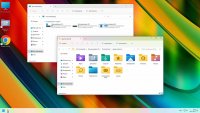

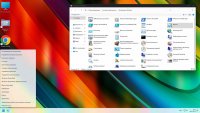
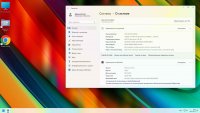
Описание:
Работа с образом — Dism.
Авто активация W10DigitalActivation.
Автоматически создаётся локальная учётка — User.
Выключена телеметрия.
Вырезаны все UWP приложения, Edge и OneDrive.
Авто установка — WinRar 6.02 и Chrome.
Выключено восстановление системы.
Будут устанавливаться накопительные обновления.
Защитник выключен, но можно включать/выключать через Defender Switch — работает без перезагрузки.
Контрольные суммы
CRC32: 0B9E5A2F
MD5: 2BA901A5E288CD7071884DF398F4A026
SHA-1: A6D0CA77AA12B35D16E315BF7306CAEA15C3CA23
Твики
Нормальное контекстное меню как раньше.
Повышено качество отображения обоев.
Выключено предупреждение безопасности при запуске скачанных файлов.
Выключено оповещение UAC для юзера в группе админов.
В настройках питания включён режим — высокая производительность.
Не отключать дисплей и не уходить в сон при питании от сети.
Выключен ContentDeliveryManager.
Использование последнего .NET Framework вместо 3,5.
В меню ПУСК кнопка [Проводник] открывает [Этот компьютер]
В контекстном меню файлов и папок добавлена команда — [копировать в папку/переместить в папку] .
Включён windows photoviewer по умолчанию для просмотра фотографий.
Светлый фон photo viewer изменён на тёмный.
Выключена история открытых файлов и папок.
Выключена автоматическая перезагрузка при BSOD.
Выключена автоматическая установка драйверов (через центр обновлений драйвера устанавливаются).
Выключены пользовательские папки из расположения «Этот компьютер» в проводнике
Выключен авто поиск обновлений — запускайте вручную.
Выключен аудит в журналы system и безопасность.
Выключено зарезервированное хранилище на 7 гигабайт.
Выключен выход из сна для самообслуживания.
Выключен звук загрузки Windows.
Выключено восстановление системы (Удалён WinRe.wim)
Выключены уведомления центра безопасности и обслуживания.
Выключен GameDVR.
Установка Магазина и Xbox
При включенном интернете в PowerShell от администратора вводим команду wsreset -i — магазин скачивается и устанавливается сам.
(Установка Xbox после установки магазина)
Xbox Identity Provider
Xbox Game Bar
Xbox
Важное пояснение по защитнику
иногда после первого включения защитника и его последующего выключения, он заклинивается и выключить его невозможно никак — это его косяк, а не обновлений винды или Defender Switch.
в такой ситуации защитник можно только оставить включённым, либо переустановка винды.
включить его можно командой в powershell от админа —
RP HKLM:SOFTWAREPoliciesMicrosoftWindowsSystem EnableSmartScreen
RP HKLM:SOFTWAREMicrosoftWindowsCurrentVersionPoliciesExplorer SettingsPageVisibility
RD HKLM:SOFTWAREMicrosoftWindowsCurrentVersionNotificationsSettingsWindows.SystemToast.SecurityAndMaintenance
New-ItemProperty HKLM:SOFTWAREMicrosoftWindowsCurrentVersionRun SecurityHealth -PropertyType ExpandString -V $env:SystemRootsystem32SecurityHealthSystray.exe
New-Service SecurityHealthService $env:SystemRootSystem32SecurityHealthService.exe
SP HKLM:SYSTEMCurrentControlSetServicesSecurityHealthService ServiceSidType -V 1
Источник: windows-torrent.net